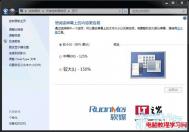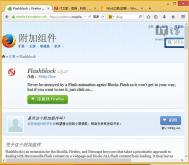Win7如何调整DPI以解决间距不同内容有大有小问题
如今电脑的显示屏越做越大,分辨率也是越来越高,这意味着人们对视觉享受的要求更上一层楼,平时我们会调节分辨率来感受电脑屏幕的细腻,这招对于查看图片或视频是有用的,但是如果是阅读文字呢?由于文字间的间距不同,文本内容有大有小,这时候调节分辨率是没有作用的,我们则需要调整电脑的DPI设置,Win7如何调整DPI呢?下面就来告诉大家。
调整DPI具体操作方法:
一、在桌面开始菜单里面,将DPI录入搜索框,接着在弹出来的窗口中,找到并运行放大或缩小文本和其他项目。

二、打开了显示控制面板界面,从左侧导航栏中,找到设置自定义文本大小项。此时屏幕会弹出一个小窗口。在弹出的自定义DPI设置窗格中,对DPI进行设置。

需要注意的是,DPI设置和分辨率设置是两个不同的概念,设置DPI属性会影响到系统之中的字体大小和一些界面控件大小。大家根据自身情况来调整以达到最优阅读效果吧。
如何设置BIOS优化提高Windows7运行速度
AHCI,全称是Serial ATA Advanced Host Controller Interface(串行ATA高级主控接口),是在Intel的指导下,由多家公司联合研发的接口标准。在AHCI中,Intel引入了NCQ(Native Command Queue)功能和热插拔技术。支持NCQ技术的硬盘在接到读写指令后,会根据指令对访问地址进行重新排序,减少读取时间,使数据传输更为高效。
和以前使用Windows XP一样,很多用户都在设法提高Windows 7的系统运行速速,比较常见的方法大多是对系统服务进行优化,去掉一些可有可无的系统服务,还有就是优化资源管理器菜单等。除此之外,还有一些不常见的偏方,据说也可以让Windows 7的运行速度快上一倍。
如果你想尝试本文分享的方法,让你的Windows 7系统运行速度快起来,首先,你要保证你的主板支持AHCI。
如果你的主板支持AHCI,那么请在安装Windows 7前进入Bios设置,在Advanced选项中将SATA controller Mode中默认的IDE调整为AHCI。
开启AHCI装Windows7 让系统速度快一倍
如何解决Windows7无法识别光驱的问题
不知大家在升级到Windows7后有没有遇到一个很奇怪的问题:就是DVD光驱不被系统所识别,在设备管理器中只是一个...惊叹号显示数据签名有问题:Windows不能验证此设备的数据签名。。。中间略(Code52)有一种方法就是关闭数字签名,这样光驱的驱动就可正常运行。从另一方面来说这不是个完美的解决方案。要彻底解决DVD光驱不被Windows7识别的tulaoshi问题。

操作步骤
在开始菜单中输入regedit,回车。打开注册表编辑器。
展开以下注册键。
HKEY_LOCAL_MACHINESYSTEMCurrentControlSetControlClass{4D36E965-E325-11CE-BFC1-08002BE10318}
在右边的面板,右击 UpperFilters ,点击 删除。
点击是确认数值删除。
同样删除LowerFilters这个数值。确认删除。
退出注册表编辑器,然后重启。
图老师小编教你如何提升 windows7的运行效率
1、减少随机启动项
随机启动项,可以直接在开始菜单-运行中输入msconfig,在弹出的窗口中切换到Startup标签,禁用掉那些不需要的启动项目就行,一般我们只运行一个输入法程序和杀毒软件就行了。
2、减少Windows 7系统启动显示时间
在开始菜单-运行中输入msconfig,在弹出的窗口中切换到Boot标签,右下方会显示启动等待时间,默认是30秒,一般都可以改短一些,比如5秒、10秒图老师等。选中高级选项‘Advanced options’,这时又会弹出另一个设置窗口,勾选上
‘Number of processors’在下拉菜单中按照自己的电脑配置进行选择,现在双核比
较常见,当然也有4核,8核,就这样确定后重启电脑生效。
3、 加快Windows 7关机速度
上面讲了如何加快Windows 7的启动速度,既然启动时间能降低,相对应的关机时间同样能减少。这项修改需要在注册表中进行。
操作方法:还是在系统开始菜单处键入‘regedit’回车打开注册表管理器,然后找到这个键值 ‘HKEY_LOCAL_MACHINESYSTEMCurrentControlSet
Control’,鼠标右键点击 ‘WaitToKillServiceTimeOut’将数值修改到很低,一般
默认是12000(代表12秒)这是在关机时Windows等待进程结束的 时间,如果你不愿意
等待可以把这个时间值改小,任意值都可以,修改完成后也需要重启电脑才能生效。
(本文来源于图老师网站,更多请访问http://m.tulaoshi.com)4、窗口转换更快速
Windows 7绚丽的效果的确美观,但漂亮的效果就需要拿速度来交换,因此如果你想要Windows7中的各个窗口切换得更快速,那关闭窗口最大、最小化的动画效果后,你会发现窗口切换得更快了。
操作方法:首先在Windows7开始菜单处键入SystemPropertiesPerformance,然后找到(Visual Effects)可视化效果标签,去掉其中Animate windows when minimizing and maximising选项的勾选点确定
就完成了。
5、删除多余的字体
以上的那些修改有些用户可能有点不敢下手,但是这一项操作你绝对不用手软。
Windows系统中的字体特别是TrueType默认字体将占用一部分系统资源。你只需保留
自己日常所需的字体即可,其余的对你来说没有一点用处。
操作办法:打开控制面板找到字体文件夹(路径地址是Control PanelAll Control
Panel ItemsFonts),然后可以把自己不需要经常使用的字体都移到另外一个备份起来
的临时文件夹中,以便日后你想使用时可以方便找回。如果你觉得自己不会再使用这些
(本文来源于图老师网站,更多请访问http://m.tulaoshi.com)字体都不必备份,完全卸载了也可以。总之,你卸载的字体越多空闲出来的系统资源也
就越多,Windows 7系统整体性能当然提高。
6、更快的任务栏预览
操作方法:依然在开始菜单中键入‘regedit’命令后回车打开注册表,然后寻找键值‘HKEY_CURRENT_USERSoftwareMicrosoft WindowsCurrentVersionExplorerAdvanced’, 鼠标右键点选高级设置‘Advanced’,再选中‘New DWORD’,输入‘ThumbnailLivePreviewHoverTime’数值,右键点选该项选择‘Modify’修改,下面就可以选择十进制计数制,输入一个新值单位为毫秒。比如,输入200那就表示0.2秒,总之你可以按照自己想要的速度来设置,确认后也需要重启电脑才会生效。
7、禁止Aero主题
Windows 7系统中提供的Aero主题也是很占用系统资源的,如果你想要系统速度快一些,那么很有必要不使用该主题。操作方法:鼠标右键点击桌面选择‘Personalise’属性然后选择‘Window Color’标签,然后不要勾选‘Enable Transparency’这项,点击‘Open classic appearance properties for more color options’,接下来随便选择一个标准主题就可以了。
8、隐藏Windows 7服务项
Windows 7操作系统中的一些服务项会占用过多的内存,如果你又不使用这些服务就白白浪费了系统的资源。但我也不是想让大家禁用这些服务,毕竟某些时候也许你就需要使用到。最好的办法是能够完全明白每一项服务后进行调整设置,这对电脑初级用户来说也许有些难度,建议放弃这项优化,但是高手可以一试。
操作方法:打开Windows 7的控制面板,点击‘Administrative Tools’然后选择‘Services’。右键依次点击每个服务进行设置,这项操作请一定小心进行。